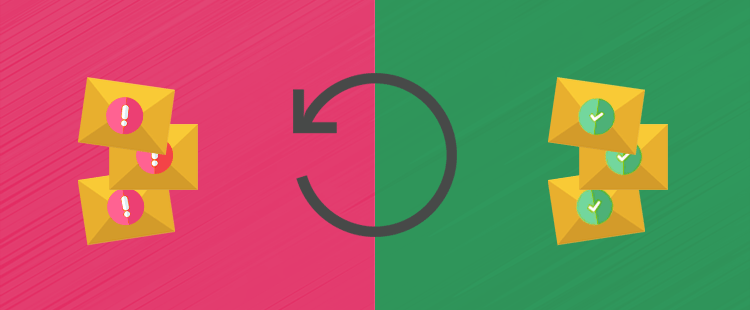
V kolikor ste po nesreči izbrisali sporočila iz svojega e-poštnega predala, jih lahko obnovite s pomočjo rezervnih kopij, ki se na naših strežnikih samodejno izdelujejo na dnevni, tedenski in mesečni ravni.
POMEMBNO: Ker se ob obnovitvi e-poštnega predala vzpostavi identično stanje, kot je bilo na izbrani datum rezervne kopije, bodo sporočila, ki ste jih prejeli po tem datumu, izgubljena. Če teh sporočil ne želite izgubite, nas kontaktirajte na info@prasicek.si – obnovitev vašega e-poštnega predala bomo uredili brez izgube novejših sporočil.
DOBRO JE VEDETI: Če uporabljate POP protokol in imate v nastavitvah e-poštnega odjemalca (Outlook, Thunderbird itd.) urejeno tako, da se e-pošta s strežnika samodejno odstrani po 14 dneh, pri obnovi uporabite več datumov, tudi starejše. Tako boste lahko obnovili večje število e-poštnih sporočil. Več o navedeni nastavitvi si lahko preberete tukaj. V primeru uporabe POP protokola se na strežniku shranjujejo le prejeta sporočila (poslana sporočila so shranjena le na vašem računalniku/napravi), tako da jih s tem ne boste mogli obnoviti.
Če uporabljate IMAP protokol, so vsa sporočila (tako poslana in prejeta, vsi datumi) sinhronizirana s strežnikom in vsemi napravami, ki uporabljajo ta e-poštni predal, tako da lahko v tem primeru sporočila obnovite le na željeni datum.
Kako poteka obnovitev e-poštih sporočil?
Obnovitev e-poštnih sporočil uredite v nadzorni plošči cPanel – z uporabo orodja JetBackup.
1. Prijavite se v nadzorno ploščo cPanel (navodila za prijavo).
2. V zavihku JetBackup kliknite na ikono Email Backups.
3. Prikazal se vam bo seznam rezervnih kopij vaših e-poštnih predalov. Enkrat ali dvakrat kliknite na Creation Date, da se seznam razvrsti po datumu – od najnovejših do najstarejših rezervnih kopij.
4. Izberite datum, na katerega želite obnoviti svoj e-poštni predal. Obenem bodite pozorni tudi na to, da zagotovo izberete e-predal, ki ga želite povrniti v prejšnje stanje. Nato kliknite na gumb RESTORE.
5. S klikom na gumb Add to Restore Queue potrdite svojo izbiro.
6. Prikazalo se vam bo obvestilo, da je bila rezervna kopija uspešno dodana v čakalno vrsto.
7. Pomaknite se na osnovno stran nadzorne plošče cPanel (s klikom na logotip Prasicek.si v levem zgornjem kotu) in v sekciji JetBackup kliknite na ikono Queue.
8. Ko bo proces obnovitve e-predala iz rezervne kopije zaključen, bo izpisan status Completed.
S tem je postopek zaključen. Vaš e-poštni predal je zdaj uspešno obnovljen na izbrani datum.
Potrebujete dodatno pomoč? Pokličite nas na telefonsko številko 059 335 005 ali nam pišite na info@prasicek.si in z veseljem vam bomo pomagali!







